虚拟机(vm)上redhat连接Xshell详解
2015-09-03 17:57
429 查看
1,这次写的是关于,Xshell连接redhat的一些个人总结。
2,Xshell是一种shell,供程序员方便对linux的操作,(如,可以翻页,查询更多相关信息,在redhat中只能显示一屏,局限性太大,不利于我们的应用于查找)。
3,在我们打开linux就可以用Xshell来连接redhat对其进行操作。
4,优点:
(1):查找信息更方便,翻页利于信息的呈现
(2):在Xshell的上操作,也可以选择配色方案,对长时间对着电脑有很好的调节作用
5,在我开始用redhat时,基本什么也不会,IP地址也不会设置,所以在想用Xshell时,每次基本上都要去查一下ip地址,在打开Xshell重新建一个会话来进行操作,这些步骤很麻烦,所以我希望在redhat中设置一个固定的ip,不用再每次建新的会话
步骤:
1,首先打开
a,电脑-->右击-->管理,
b,设备管理器

在个人pc标示上(如,’xin‘)-->右击-->“添加过时硬件”
c,下一步
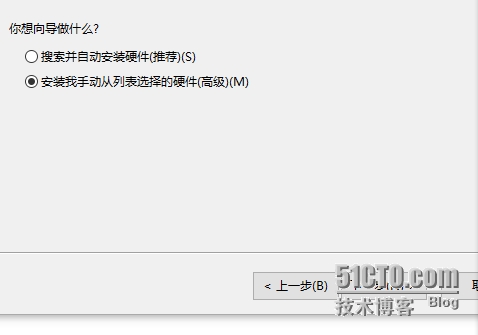
d,选择网络适配器
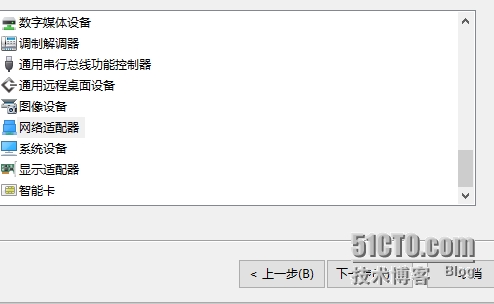
e,选择Microsoft-->Microsoft KM-TEST 环回适配器
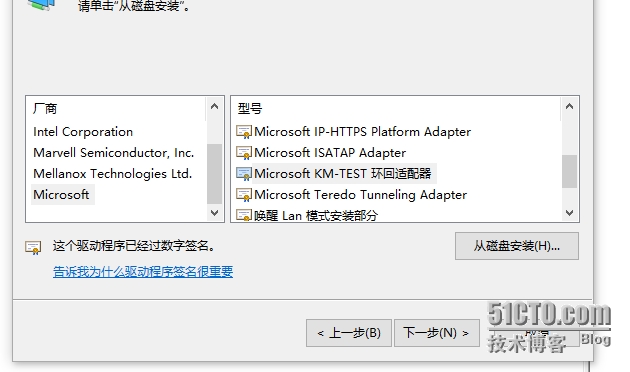
注意:此处如果是非win8,win8.1.win10用户不是选择这个,而是选择
网络适配器-->Mirosoft-->Mirosotf Loopback Adapter
下一步,安装。
f,再打开-->网络适配器

多出来一个,名字为,虚拟机专用网,用来和vm和本地网络进行桥接
g,
一:(1)打开 vm-->编辑-->虚拟网络编辑器-->
首先把原来的先全删除了,
再打开-->更改设置-->添加网络

如图所示 (2) 编辑虚拟机 如图

二:打开vm中的--redhat进行IP地址设置
(1),用root用户登录redhat,
(2),setup命令进行ip设置
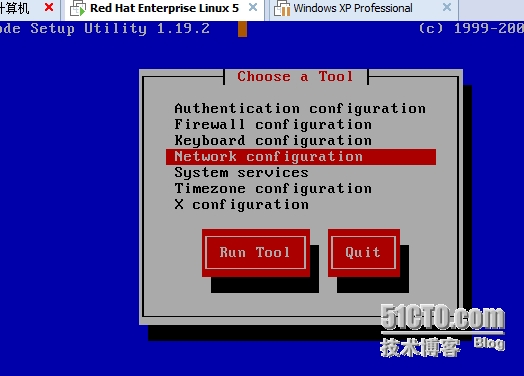
(3)进行Network configuration——》Edit Devices

(4)选择第一个进行编辑

如图所示,进行ip和子网掩码设置
(5)现在,可以在本机上CMD上ping一下虚拟机里的redhat,是否能ping通,ping通说明, 连接成功
(6)命令重新启动Nerwork
service network restart
操作完成即可
(7)打开Xshell连接redhat,add为你设置的ip地址
现在你就可以在Xshell上进行对redhat的操作了
2,Xshell是一种shell,供程序员方便对linux的操作,(如,可以翻页,查询更多相关信息,在redhat中只能显示一屏,局限性太大,不利于我们的应用于查找)。
3,在我们打开linux就可以用Xshell来连接redhat对其进行操作。
4,优点:
(1):查找信息更方便,翻页利于信息的呈现
(2):在Xshell的上操作,也可以选择配色方案,对长时间对着电脑有很好的调节作用
5,在我开始用redhat时,基本什么也不会,IP地址也不会设置,所以在想用Xshell时,每次基本上都要去查一下ip地址,在打开Xshell重新建一个会话来进行操作,这些步骤很麻烦,所以我希望在redhat中设置一个固定的ip,不用再每次建新的会话
步骤:
1,首先打开
a,电脑-->右击-->管理,
b,设备管理器

在个人pc标示上(如,’xin‘)-->右击-->“添加过时硬件”
c,下一步
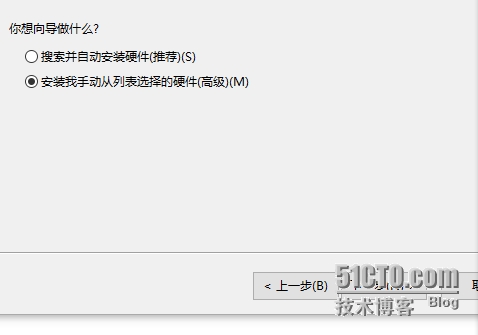
d,选择网络适配器
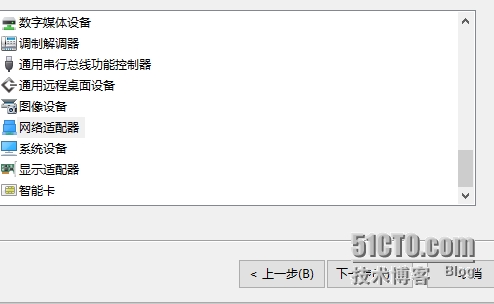
e,选择Microsoft-->Microsoft KM-TEST 环回适配器
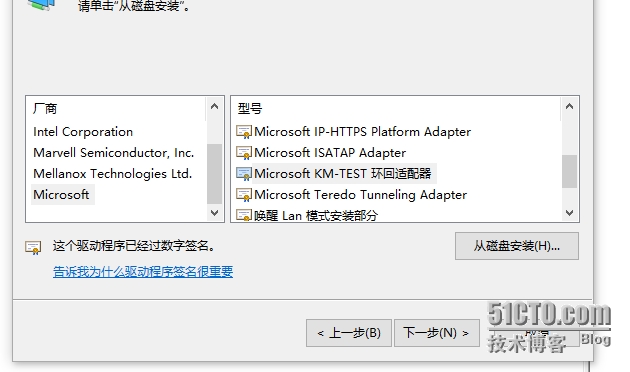
注意:此处如果是非win8,win8.1.win10用户不是选择这个,而是选择
网络适配器-->Mirosoft-->Mirosotf Loopback Adapter
下一步,安装。
f,再打开-->网络适配器

多出来一个,名字为,虚拟机专用网,用来和vm和本地网络进行桥接
g,
一:(1)打开 vm-->编辑-->虚拟网络编辑器-->
首先把原来的先全删除了,
再打开-->更改设置-->添加网络

如图所示 (2) 编辑虚拟机 如图

二:打开vm中的--redhat进行IP地址设置
(1),用root用户登录redhat,
(2),setup命令进行ip设置
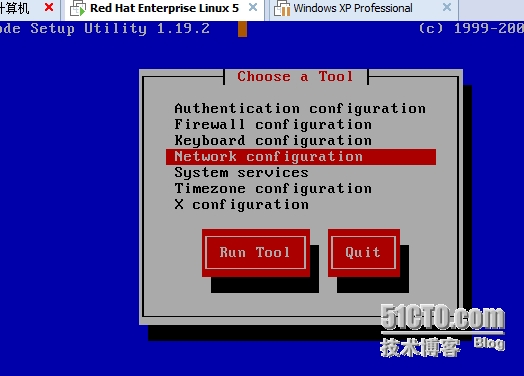
(3)进行Network configuration——》Edit Devices

(4)选择第一个进行编辑

如图所示,进行ip和子网掩码设置
(5)现在,可以在本机上CMD上ping一下虚拟机里的redhat,是否能ping通,ping通说明, 连接成功
(6)命令重新启动Nerwork
service network restart
操作完成即可
(7)打开Xshell连接redhat,add为你设置的ip地址
现在你就可以在Xshell上进行对redhat的操作了
相关文章推荐
- dns。dhcp,ftp
- C# IP地址与整数之间转换的具体方法
- SQL语句实现查询SQL Server服务器名称和IP地址
- 可以获取客户端的IP地址的sql语句
- C#如何自动选择出系统中最合适的IP地址
- vc获取计算机名和ip地址的方法
- C#使用有道ip地址查询接口方法实例详解
- JS不能跨域借助jquery获取IP地址的方法
- PHP中根据IP地址判断城市实现城市切换或跳转代码
- 腾讯与新浪的通过IP地址获取当前地理位置(省份)的接口
- javascript将ip地址第四段用星号代替的两种方法
- IP地址与整数之间的转换实现代码(asp.net)
- asp.net 通过指定IP地址得到当前的网络上的主机的域名
- 用IIS建立的.net网站通过IP地址不能访问解决方法
- PowerShell把IP地址转换成二进制的方法
- Shell脚本实现判断IP地址是否在一个ip段内代码分享
- php实现图形显示Ip地址的代码及注释
- php中获取主机名、协议及IP地址的方法
- 在tomcat将一个IP地址绑定多个域名的方法
- php求一个网段开始与结束IP地址的方法
